Cobriremos o seguinte:
- Ver lista de pacotes instalados
- Instalar .pacote deb usando dpkg
- Verifique a instalação do pacote usando dpkg
- Remova o pacote instalado usando dpkg
Executamos o procedimento mencionado neste artigo no Ubuntu 20.04 sistema. Além disso, usamos o aplicativo Terminal de linha de comando para executar os comandos no Ubuntu. Para abrir o Terminal, você pode usar o atalho de teclado Ctrl + Alt + T.
Observe que para instalar o .pacote deb em seu sistema Ubuntu, você deve ser o usuário root ou o usuário normal com privilégios sudo.
Ver lista de pacotes instalados
Antes de instalar um novo pacote, você pode querer listar os pacotes instalados em seu sistema. Para fazer isso, use o comando dpkg com a opção -list ou -l da seguinte maneira:
$ dpkg --listIrá mostrar-lhe uma longa lista de pacotes instalados no seu sistema.
Instalar .Pacote deb usando Dpkg
Instalando um .O pacote deb usando o comando dpkg é bastante simples. Basta digitar dpkg seguido da opção -install ou -i e a opção .nome do arquivo deb.
$ sudo dpkg --install [.arquivo deb]Certifique-se de executar o comando acima no mesmo diretório onde o .pacote deb reside. Alternativamente, se você estiver executando o comando acima de algum outro diretório, mencione o caminho completo para .arquivo deb da seguinte forma:
$ sudo dpkg --install [caminho / para /.arquivo deb]Exemplo:
$ sudo dpkg --install skypeforlinux-64.deb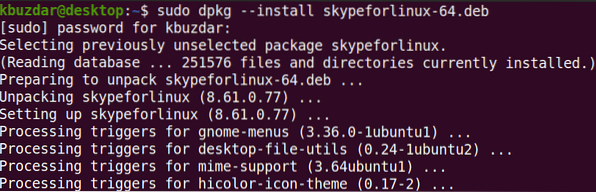
O comando dpkg instala o pacote especificado apenas sem quaisquer dependências. No caso, você está instalando um pacote que requer algumas dependências, você receberá um erro como este:
dpkg: pacote de processamento de erroAlém disso, o dpkg não instalará o pacote e o deixará em um estado não configurável e quebrado.
Para resolver esse erro, execute o seguinte comando no Terminal:
$ sudo apt -f installEste comando irá consertar o pacote quebrado e instalar as dependências necessárias assumindo que elas estão disponíveis no repositório do sistema.
Verifique a instalação do pacote usando Dpkg
Embora você possa verificar a instalação do pacote pesquisando-o no menu do Ubuntu Dash. Se estiver disponível lá, isso verifica se o pacote está instalado.
No entanto, o dpkg também permite que você verifique a instalação do pacote. Basta digitar dpkg com a opção -status ou -s para verificar a instalação do pacote:
$ dpkg --status [nome do pacote]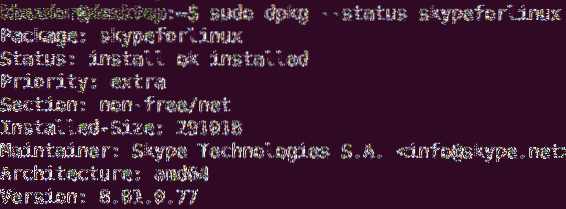
Remova o pacote instalado usando Dpkg
Assim que você não precisar mais de um pacote instalado, você pode removê-lo usando o comando dpkg. Para remover um pacote instalado, você precisará mencionar o nome do pacote instalado em vez de mencionar o .nome do pacote deb que foi usado para instalar o pacote.
Para descobrir o nome exato do pacote, você pode usar o seguinte comando com qualquer palavra-chave relacionada ao nome do pacote:
$ dpkg -l | palavra-chave grepNo caso do pacote Skype, você pode simplesmente digitar skype:
$ dpkg -l | grep skype
Depois de encontrar o nome exato do pacote instalado, você pode removê-lo usando a seguinte sintaxe usando a opção -remove ou -r:
$ sudo dpkg --remove [arquivo de pacote]Exemplo:
$ sudo dpkg --remove skypeforlinuxVocê pode ver que em vez de digitar o “skypeforlinux-64.deb ”, simplesmente digitamos o nome do pacote instalado do Skype.

Neste artigo, você aprendeu como instalar um .pacote deb usando o comando dpkg no Ubuntu 20.04 sistema. Você também aprendeu como ver uma lista de pacotes instalados, verificar o pacote após a instalação e remover um pacote quando não precisar mais dele. Espero que tenha gostado do artigo!
 Phenquestions
Phenquestions


